Solarisでデスクトップログインを停止する
0.改訂履歴
- 2009.05.29 新規作成
1.はじめに
このドキュメントでは,Solarisにて,ログイン画面をテキストモードのログインに変更する手順を説明する. サーバ用途で使用される場合,デスクトップ用のウィンドウマネージャが起動しているのは資源がもったいないので,少しでも軽くする為に設定を行う.
なお,使用しているのはVMware FUSION上で稼働しているSolaris 10である.
2.デスクトップログイン
- インストールして何も設定していなければ,次の様なログイン画面が表示されている.
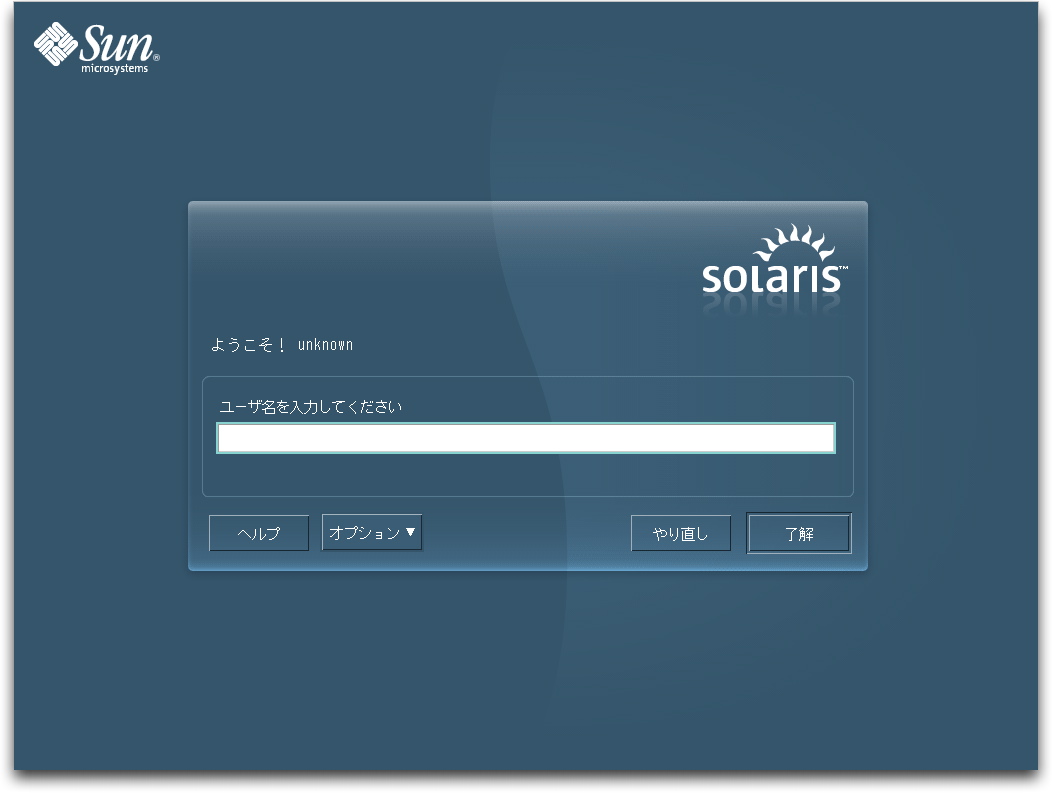
- これを停止して,テキストモードでのログインができる様に設定する.
3.コマンド行ログイン
- GU画面から,コマンド行ログインを選ぶ.
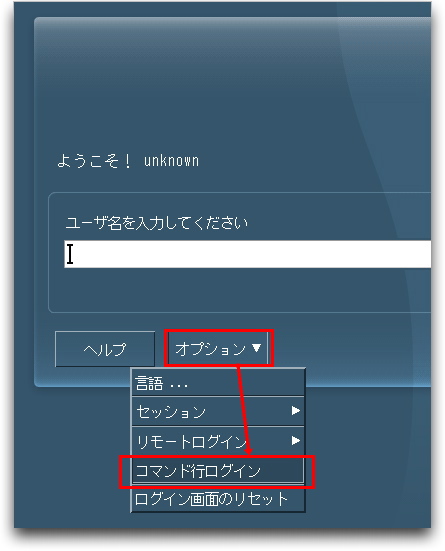
- 次の様な画面が表示される.
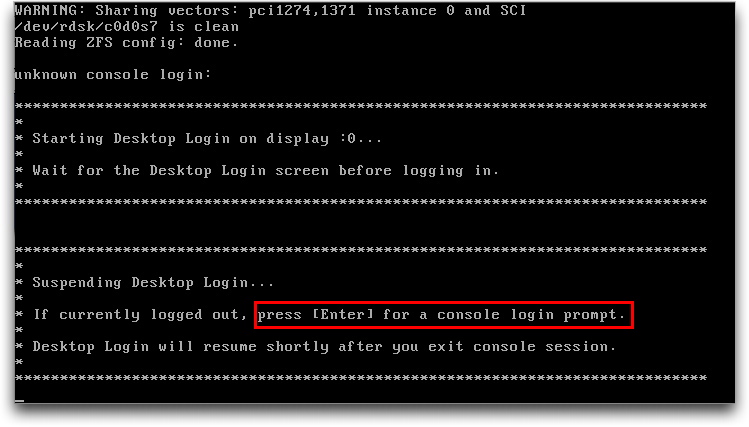
- すぐにENTERキーを幼いともとの画面に戻るので注意.
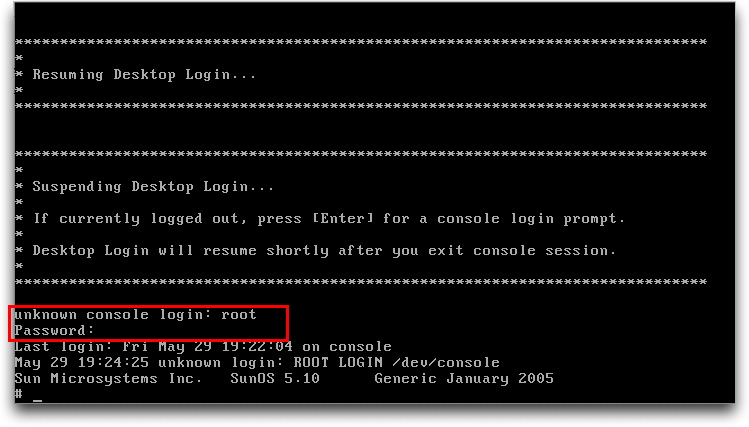
- rootユーザでログインする.
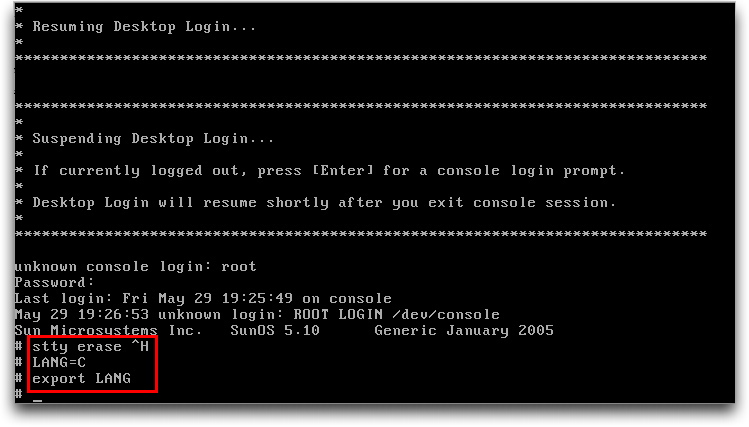
- 日本語でインストールしているので,メッセージが文字化けしない様にロケールを英語に設定しておく.
- デスクトップの設定を変更する為の,dtconfigコマンドのオプションを表示させる.
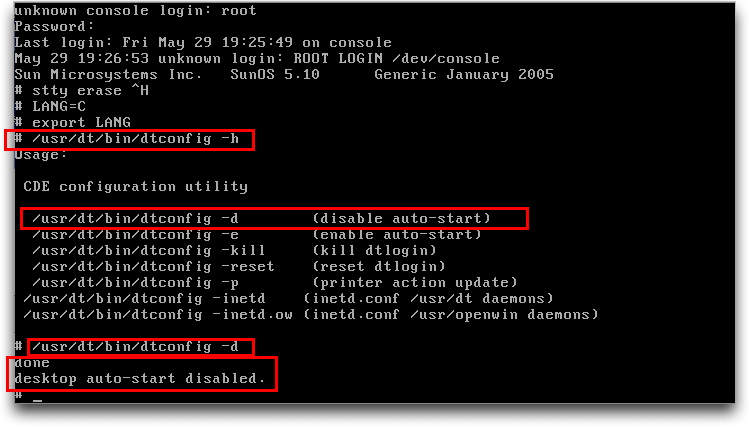
- dtconfigに-dオプションを付ける事で,dtloginが自動起動しなくなる.
- ヘルプで見て判る通り,も度に戻すのには-eを付ければ良い.
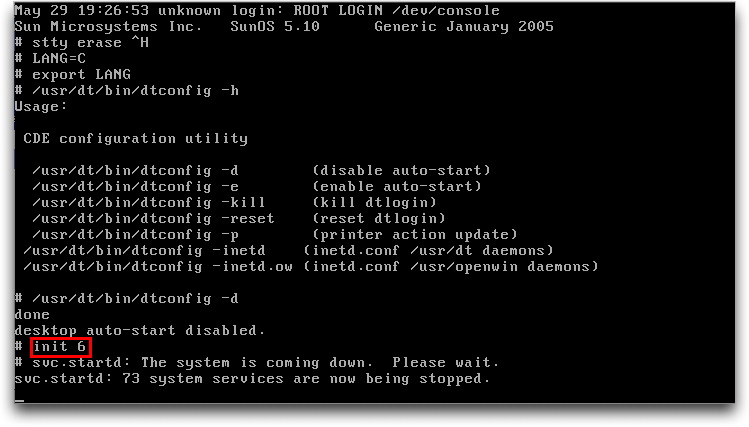
- 設定を変更する為に,init 6にてOSを再起動する.
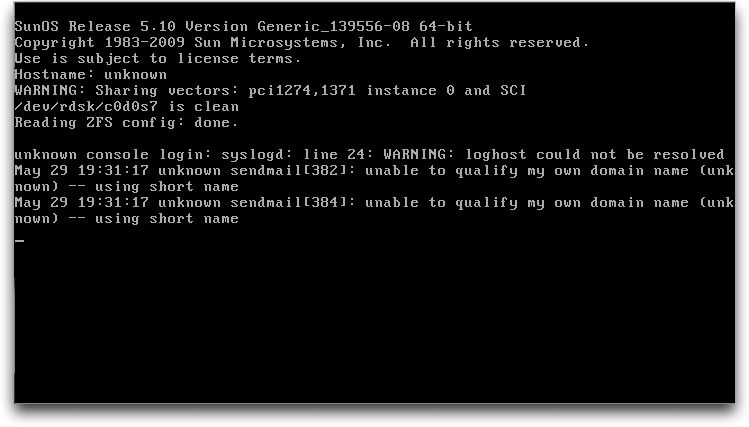
- 再起動すると,コマンド行ログインになる.(エラーがでているのは別問題)


